Fungsi Excel PI
Fungsi PI mengembalikan angka 3.14159265358979 dari konstanta matematika yang disebut pi.
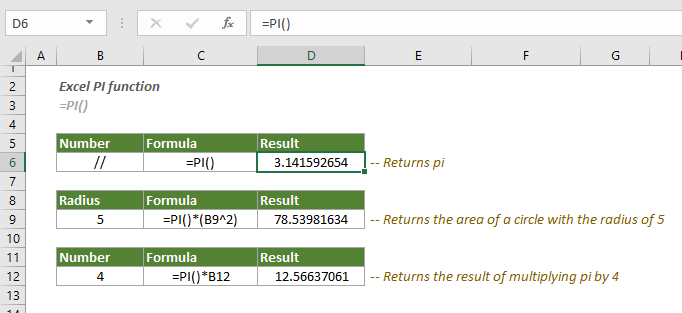
Sintaksis
PI()
kasus
- Fungsi ini tidak memiliki argumen.
Nilai pengembalian
Ini mengembalikan nilai numerik.
contoh
Contoh di bawah ini menunjukkan cara menggunakan fungsi PI di Excel.
# Contoh 1
Untuk mengembalikan hasil pi, cukup masukkan rumus di bawah ini ke dalam sel (seperti D6 dalam hal ini), lalu tekan Masukkan.
=PI()
# Contoh 2
Untuk menghitung luas lingkaran dengan jari-jari yang disediakan di B9, Anda harus memasukkan rumus berikut ke dalam sel kosong (seperti sel D9 dalam kasus ini), lalu tekan Enter untuk mendapatkan hasilnya.
=PI()*(B9^2)
# Contoh 3
Sel D12 mengembalikan hasil perkalian pi dengan angka yang disediakan di sel B12 dengan rumus di bawah ini:
=PI()*B12
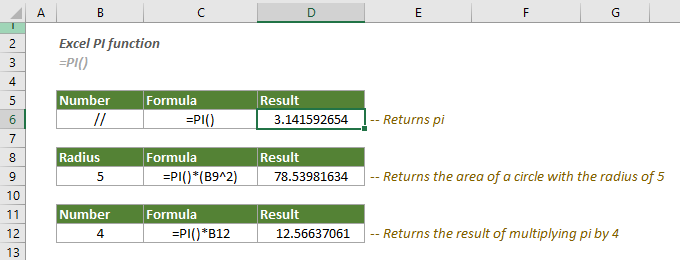
# Contoh 4
Fungsi PI juga dapat digunakan untuk mengubah derajat sudut menjadi radian.
Seperti yang ditunjukkan pada tangkapan layar di bawah, dalam rentang B6:B14, ada daftar derajat malaikat, untuk mengubah derajat sudut ini ke radian yang sesuai, Anda perlu:
Pilih sel kosong, masukkan rumus berikut dan tekan tombol Enter kunci untuk mendapatkan hasil pertama. Kemudian seret Pegangan IsiOtomatisnya ke bawah untuk mendapatkan radian derajat sudut lainnya.
=B6*PI()/180
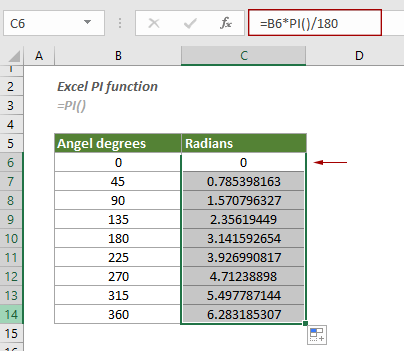
Fungsi Terkait
Fungsi Excel SQRTPI
Fungsi SQRTPI mengembalikan akar kuadrat dari angka yang disediakan dikalikan dengan pi.
Alat Produktivitas Kantor Terbaik
Kutools for Excel - Membantu Anda Menonjol Dari Kerumunan
Kutools for Excel Membanggakan Lebih dari 300 Fitur, Memastikan Apa yang Anda Butuhkan Hanya Dengan Sekali Klik...

Tab Office - Aktifkan Pembacaan dan Pengeditan dengan Tab di Microsoft Office (termasuk Excel)
- Satu detik untuk beralih di antara lusinan dokumen terbuka!
- Kurangi ratusan klik mouse untuk Anda setiap hari, ucapkan selamat tinggal pada tangan mouse.
- Meningkatkan produktivitas Anda sebesar 50% saat melihat dan mengedit banyak dokumen.
- Menghadirkan Tab Efisien ke Office (termasuk Excel), Sama Seperti Chrome, Edge, dan Firefox.
